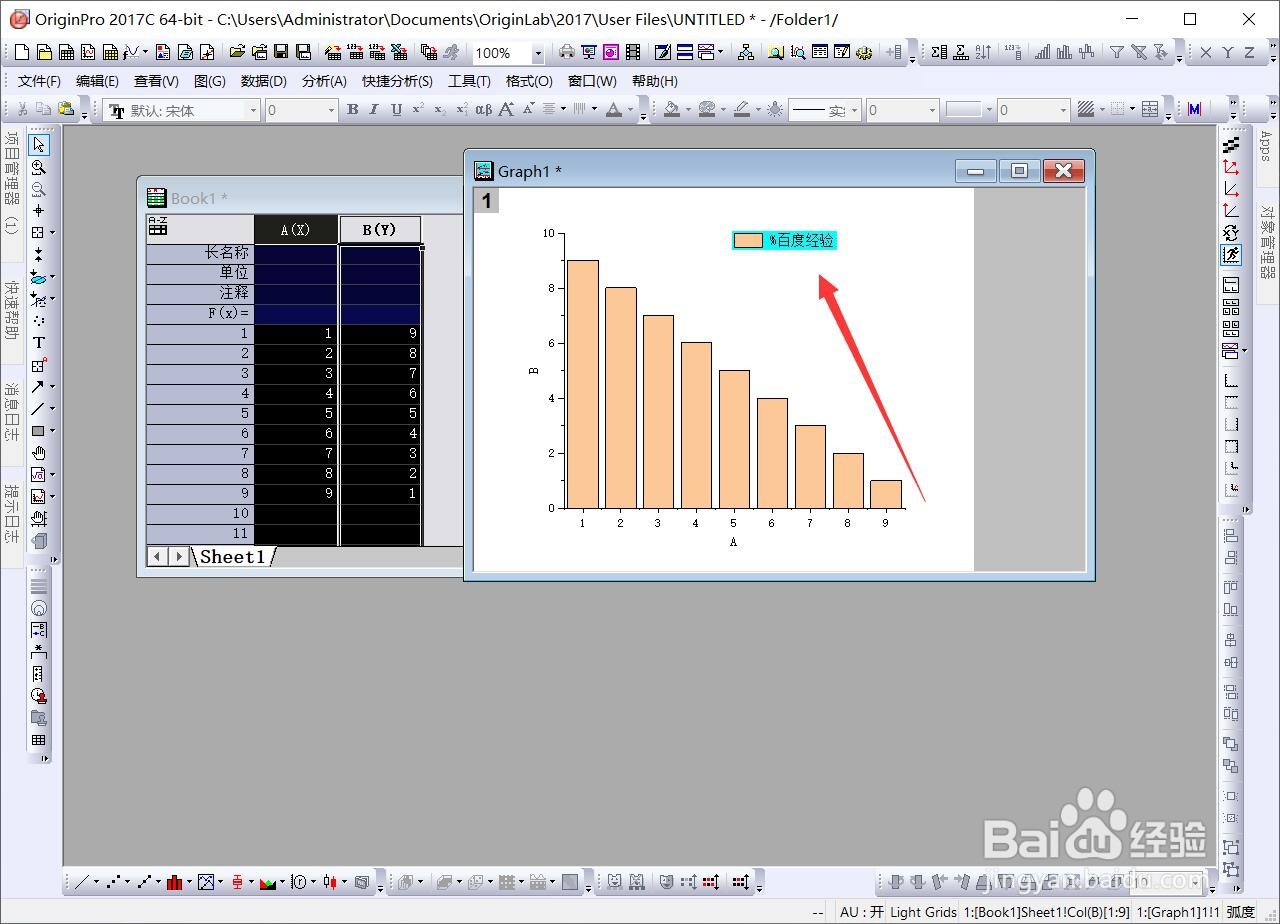origin如何手动添加图例
1、打开origin软件,点击【文件】-【新建】-【工作表】,在表中输入两列实验数据。
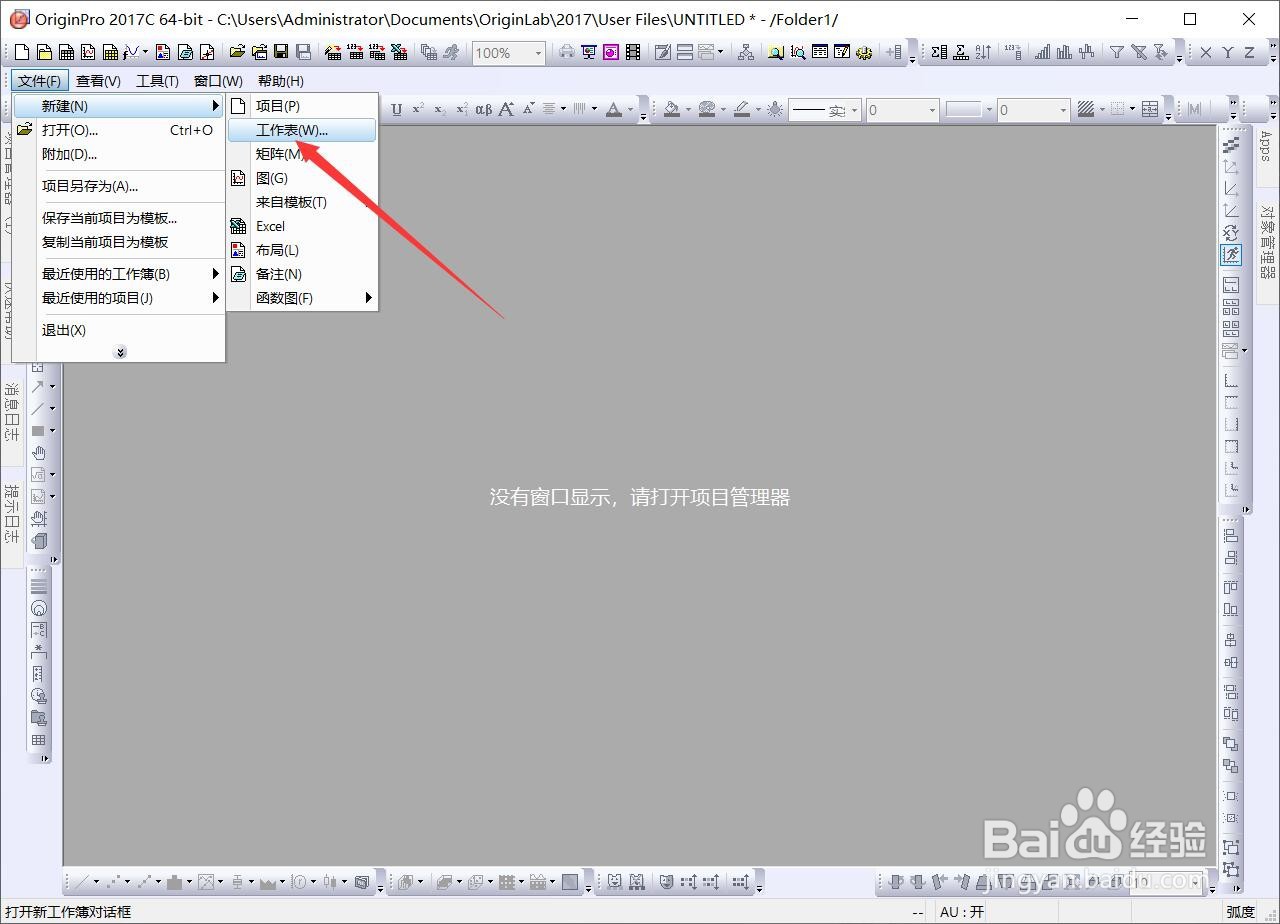
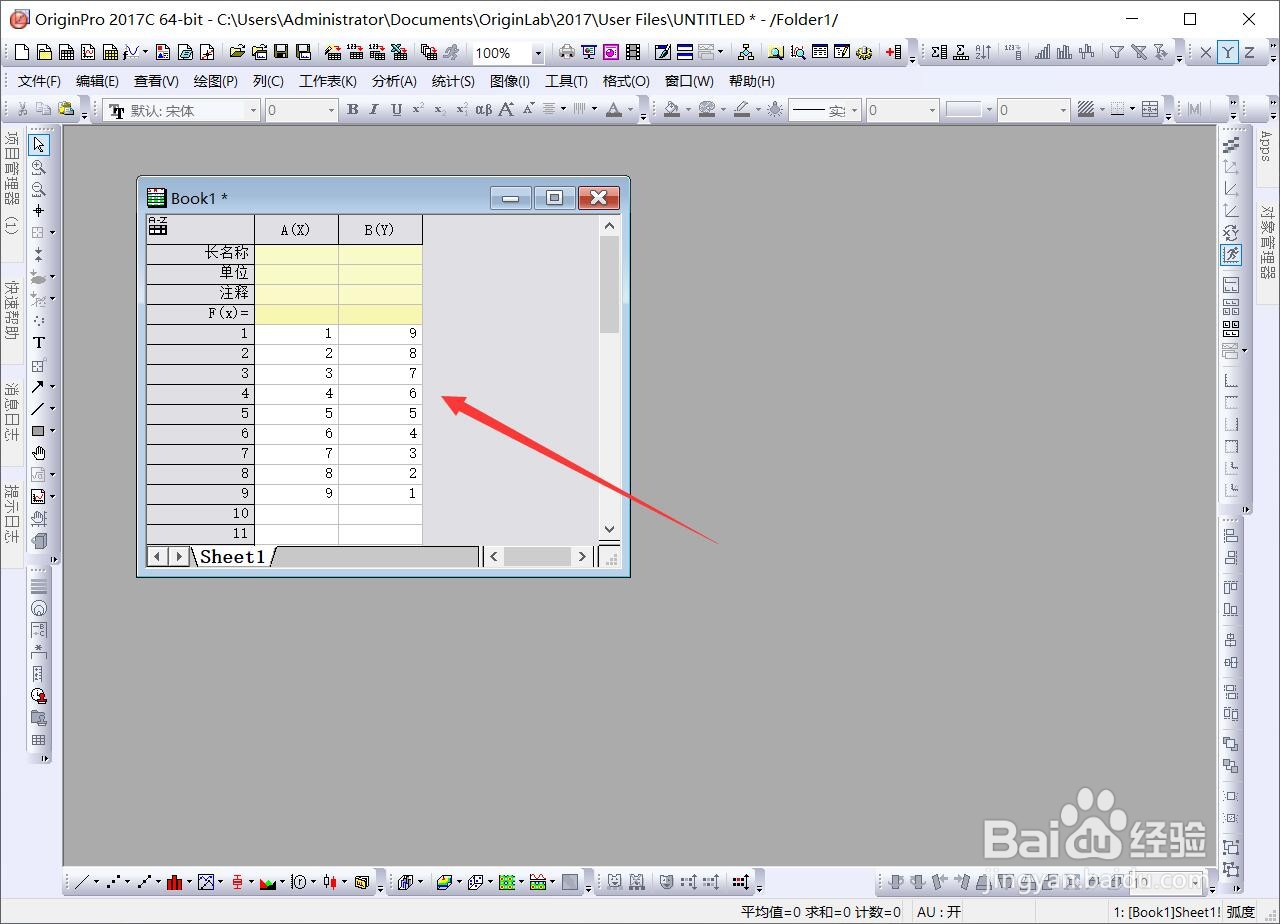
2、选中数据列,点击底部快捷绘图中的柱状图。
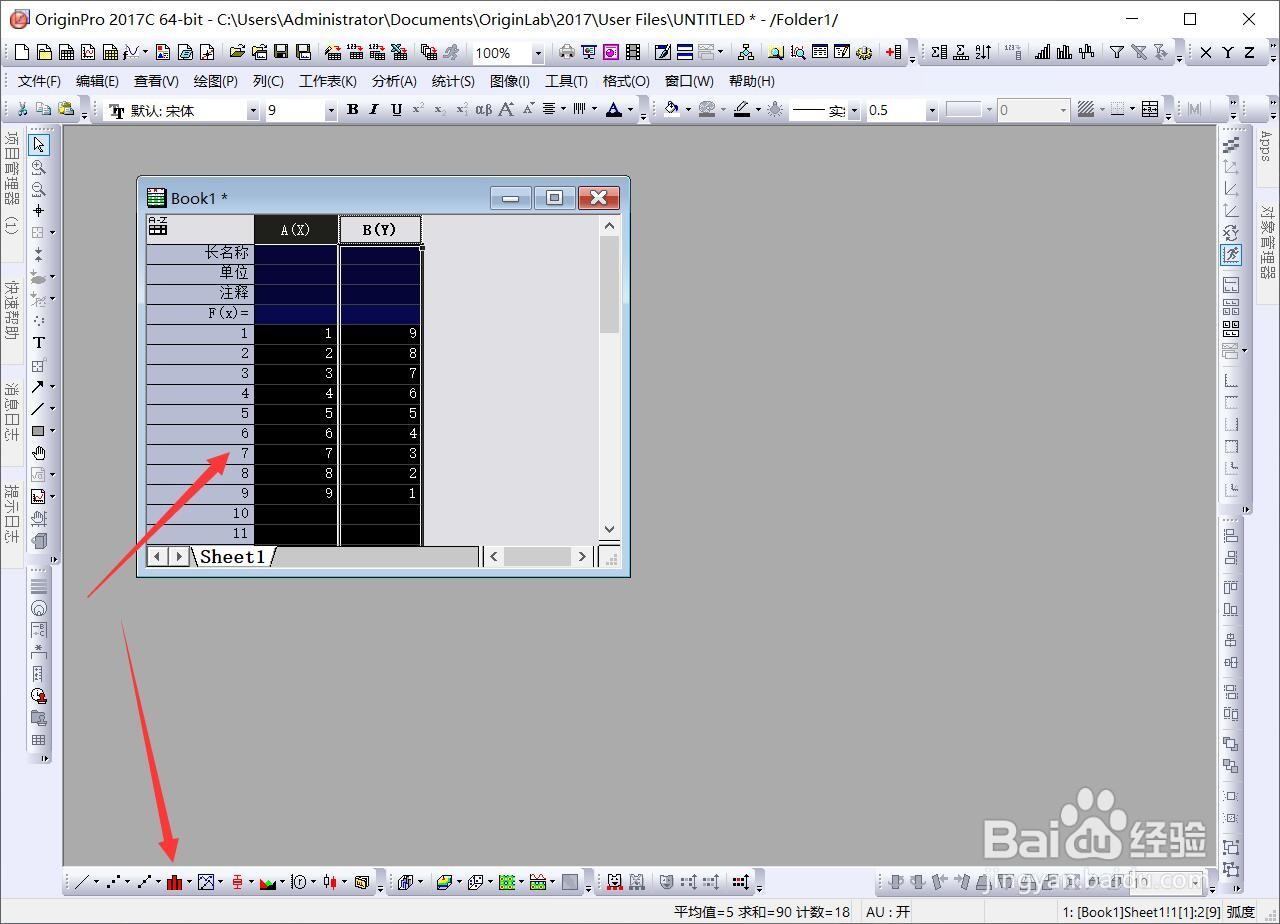
3、在柱状图空白处右键鼠标选择【图例】-【重构图例】。
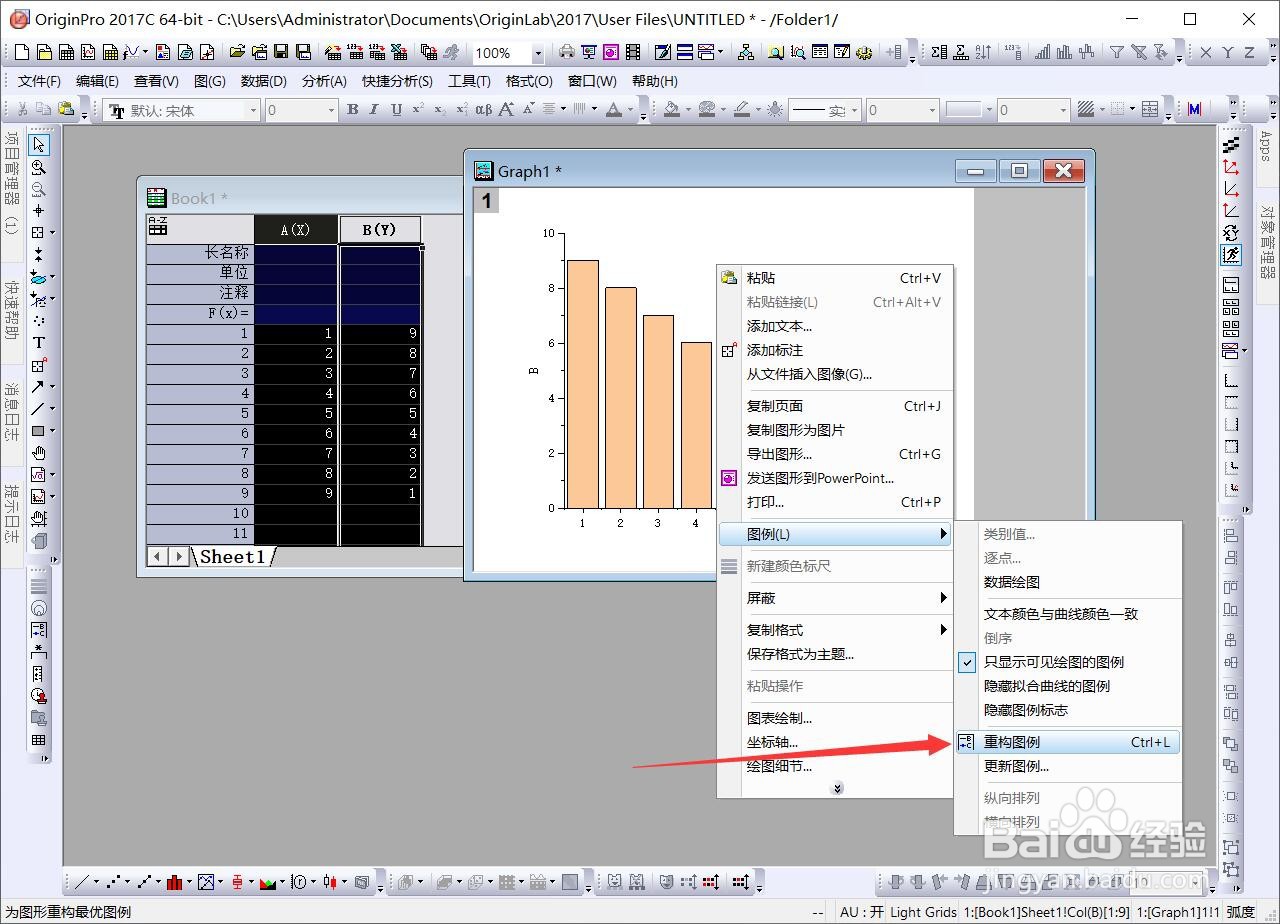
4、单击图例,右键鼠标选择【属性】。
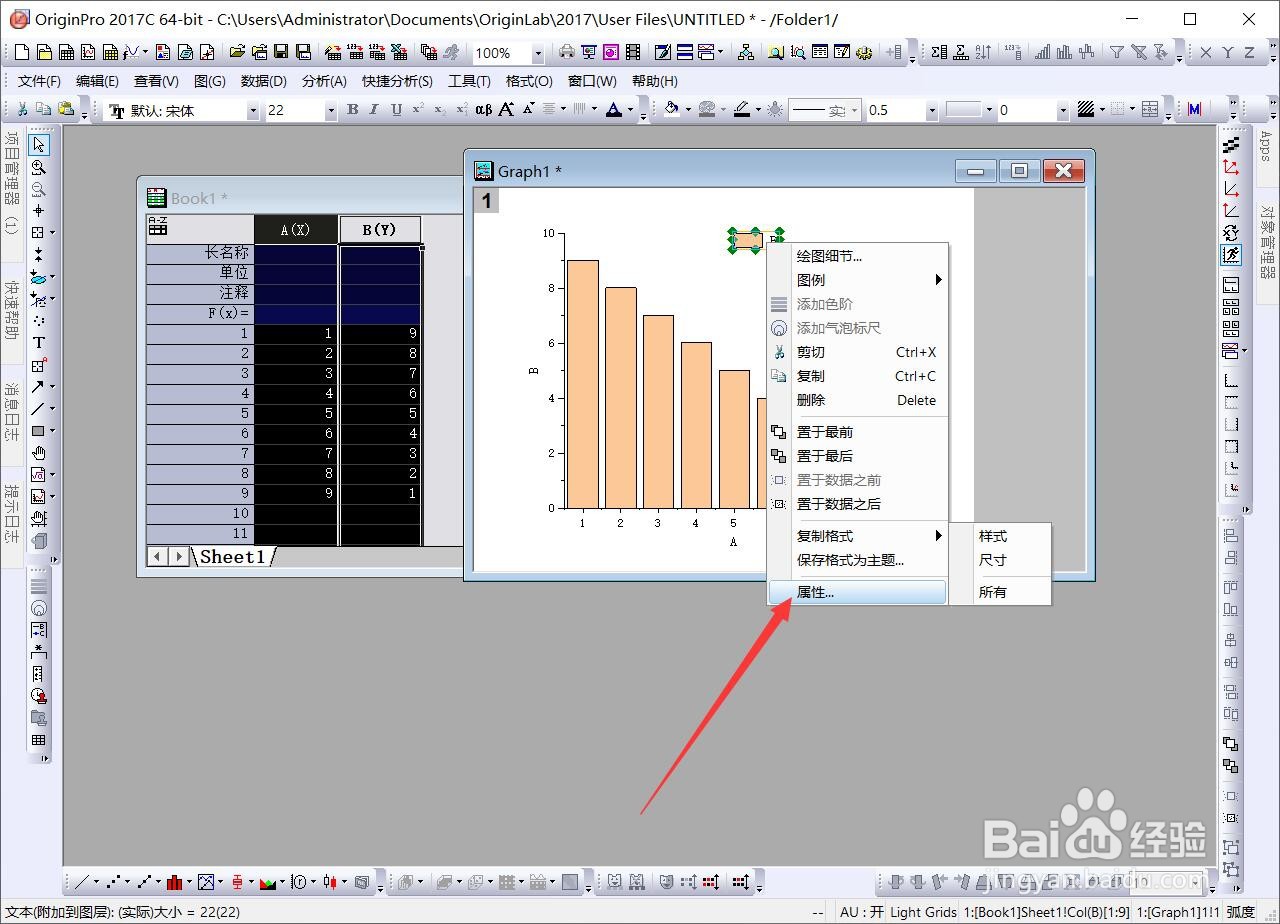
5、手动设置图例的形状、名称、位置、颜色等,点击【应用】或【确定】。
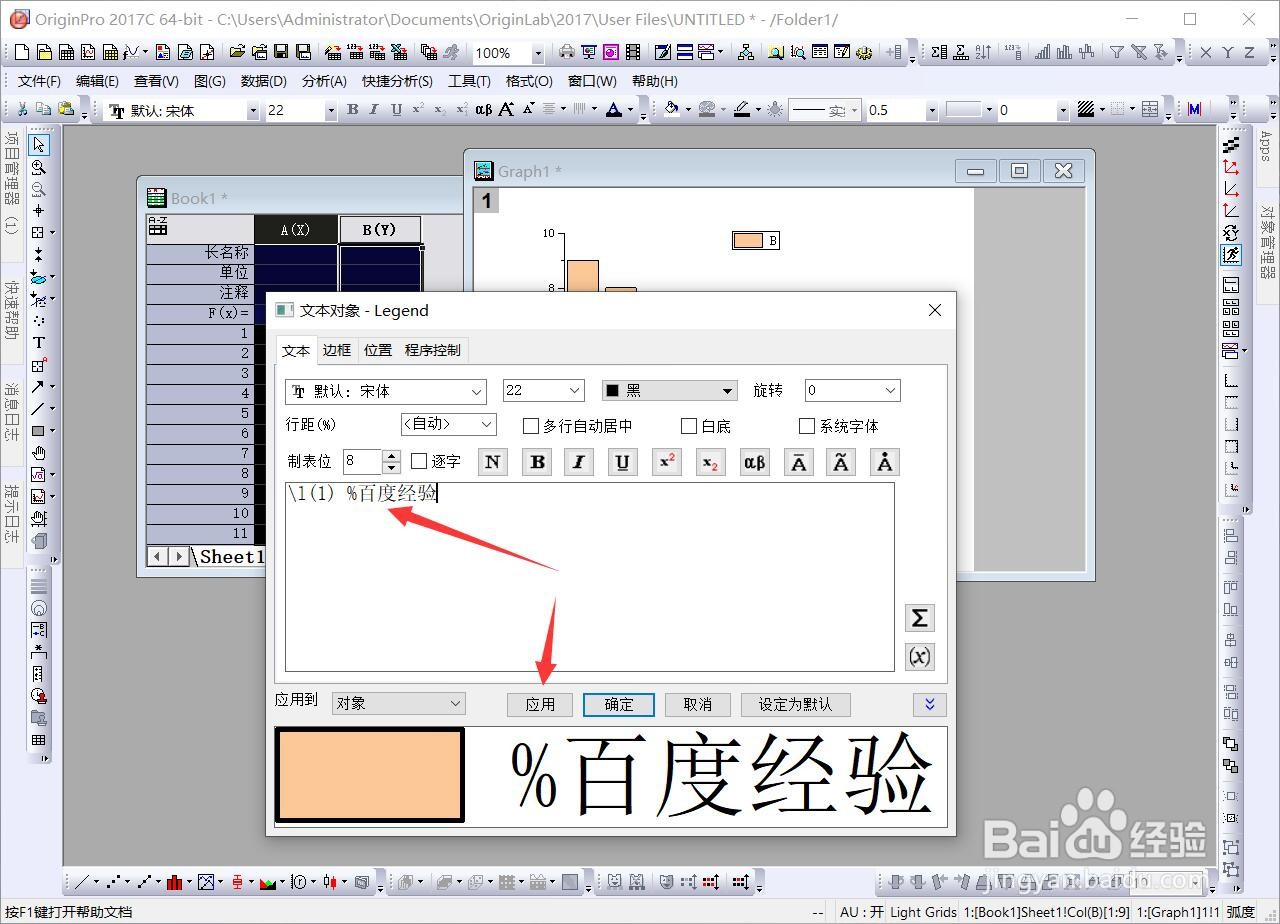
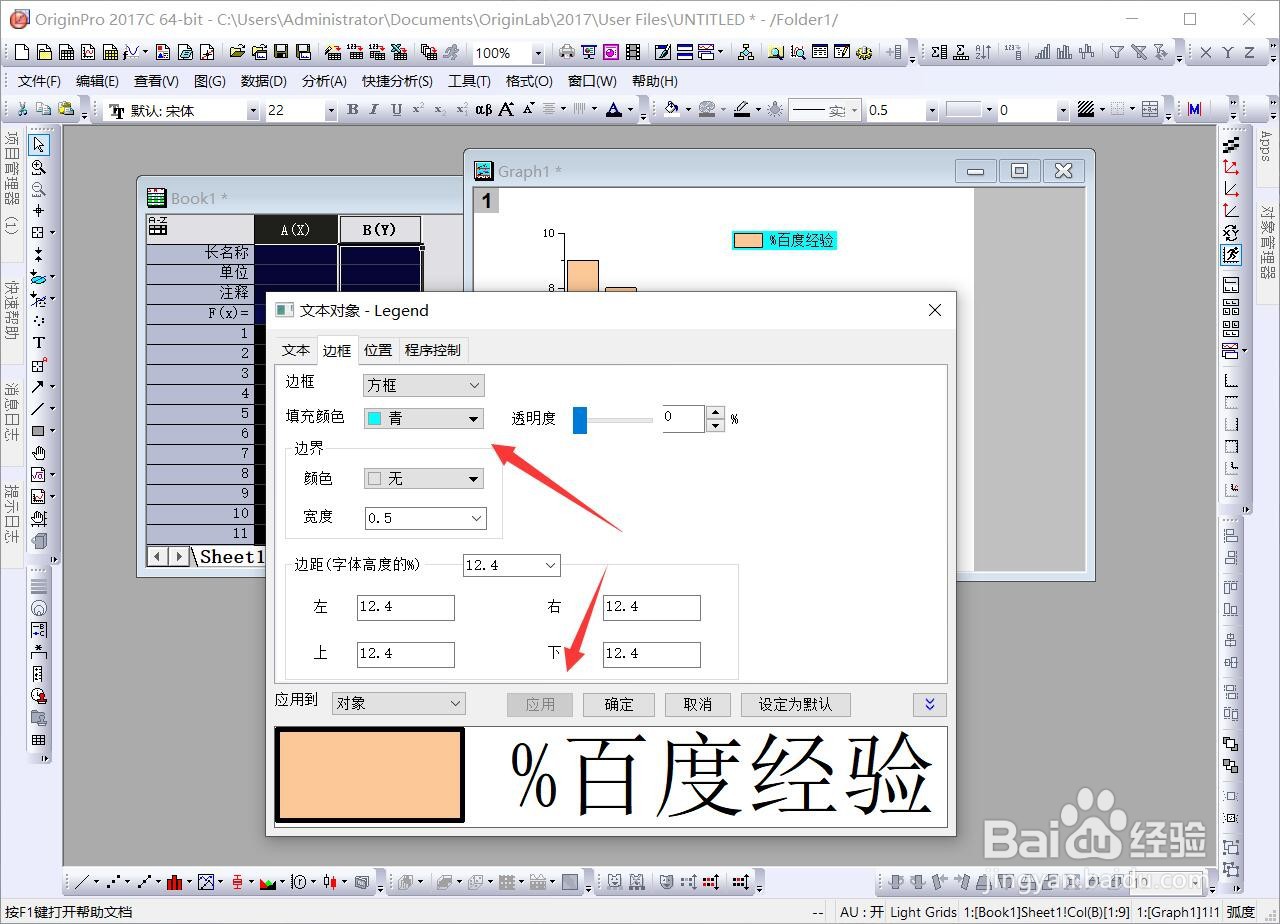
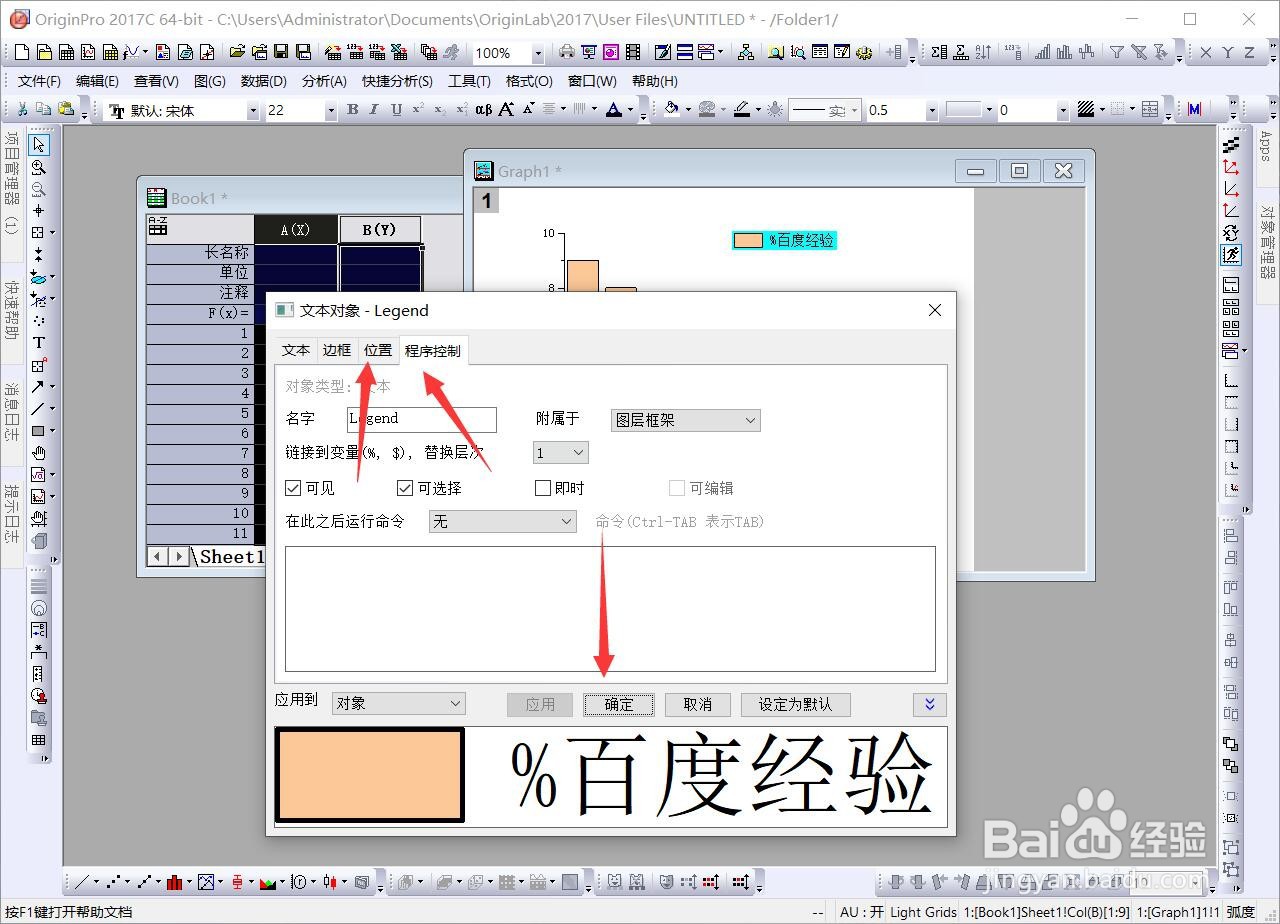
6、根据需求重新设置的图例即可显示在图表中。
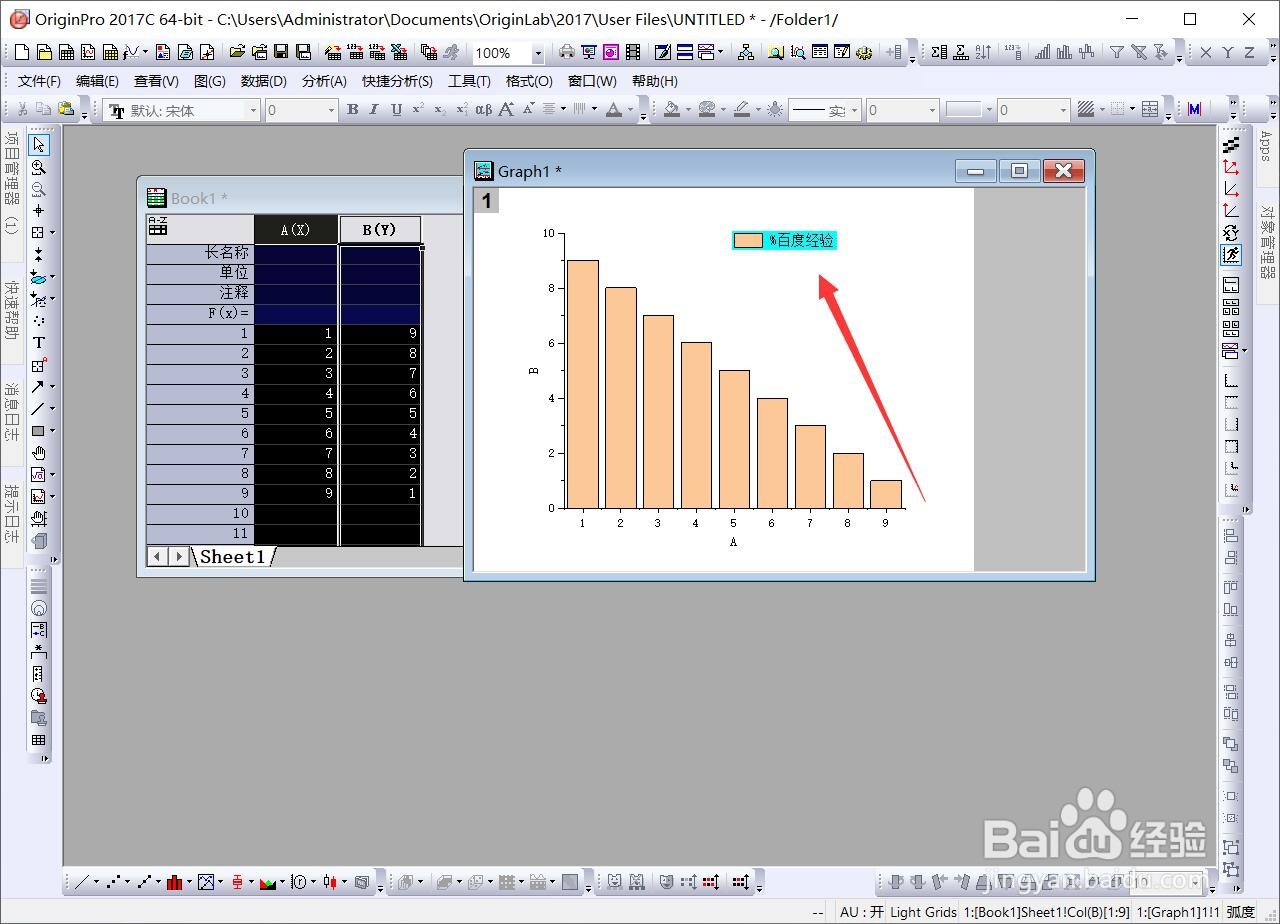
1、打开origin软件,点击【文件】-【新建】-【工作表】,在表中输入两列实验数据。
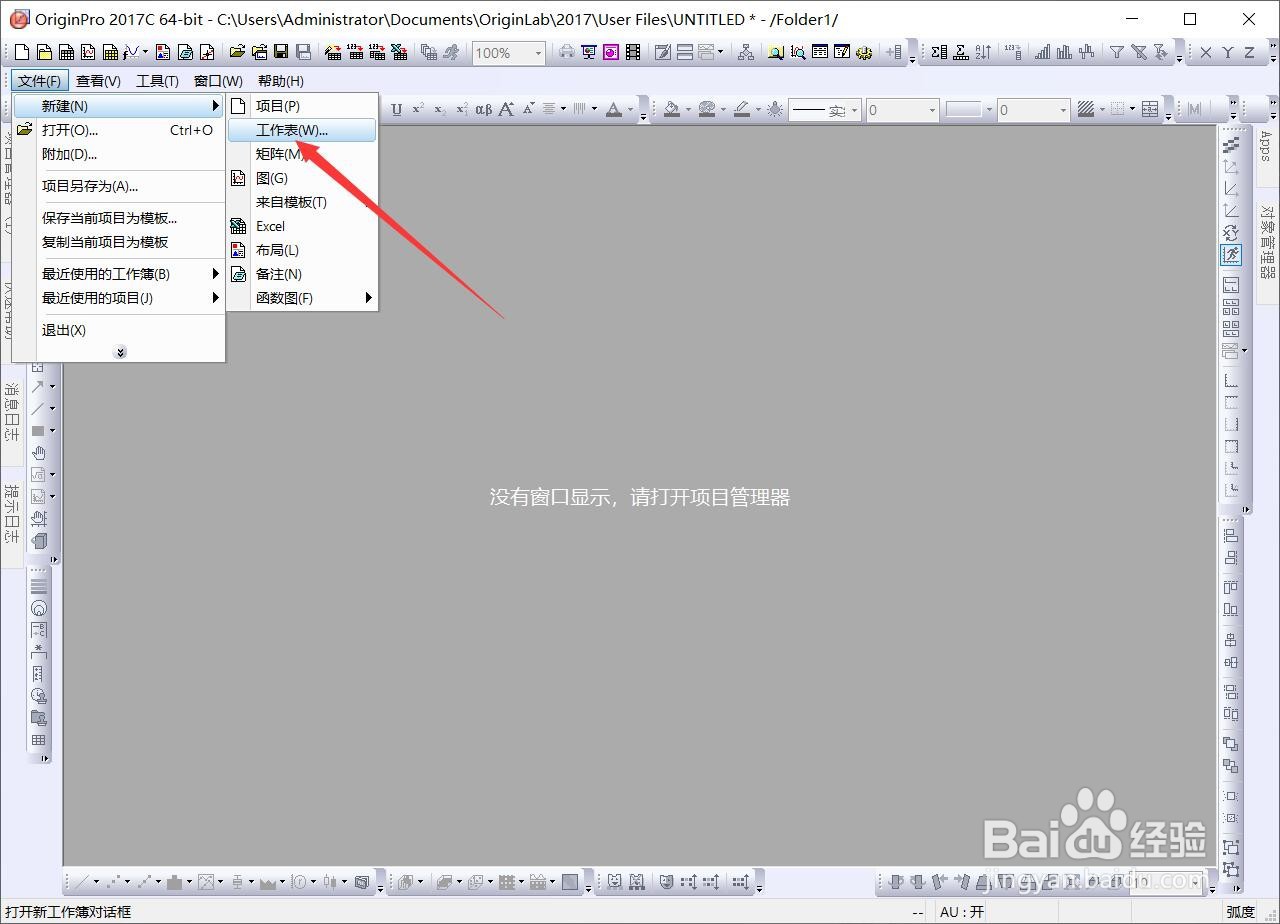
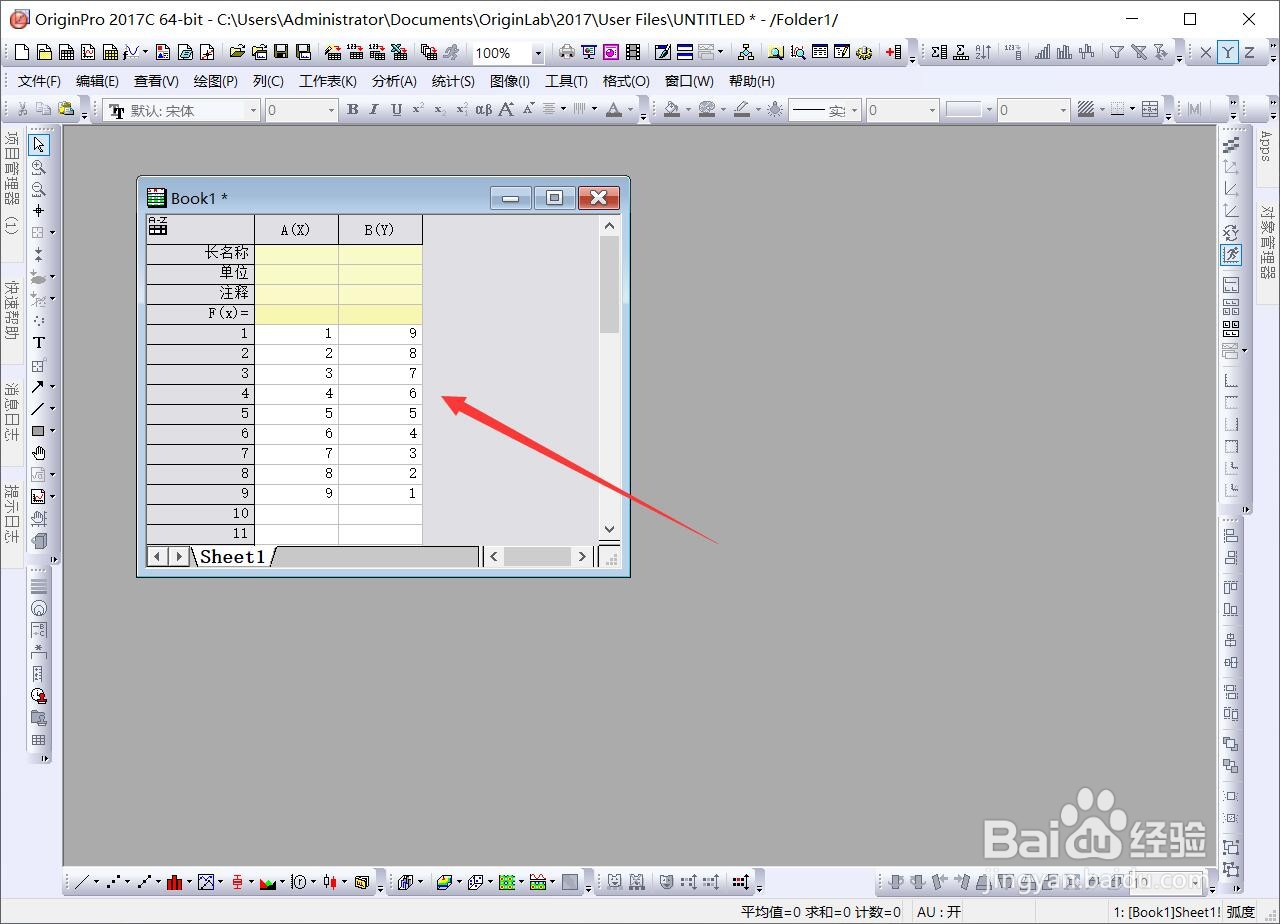
2、选中数据列,点击底部快捷绘图中的柱状图。
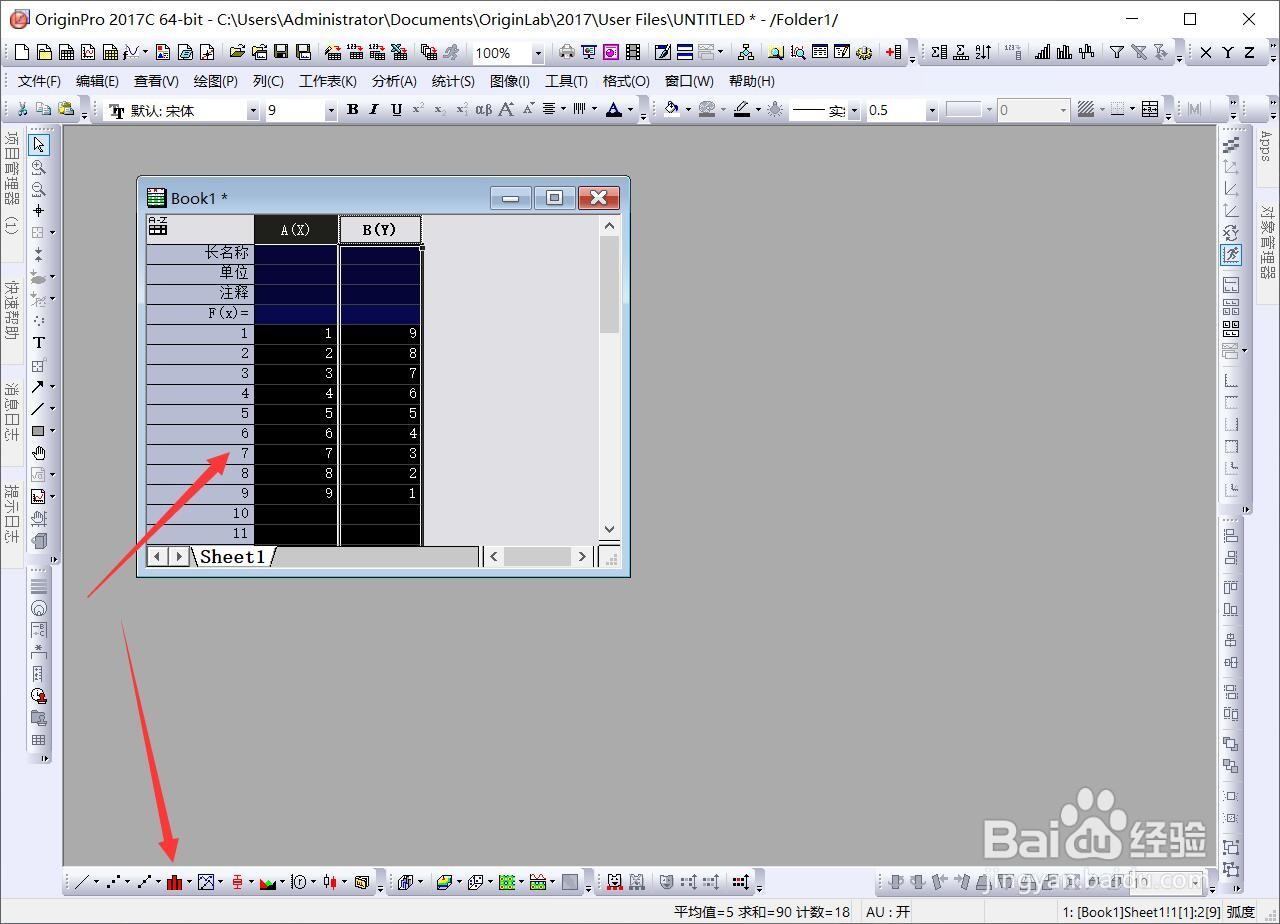
3、在柱状图空白处右键鼠标选择【图例】-【重构图例】。
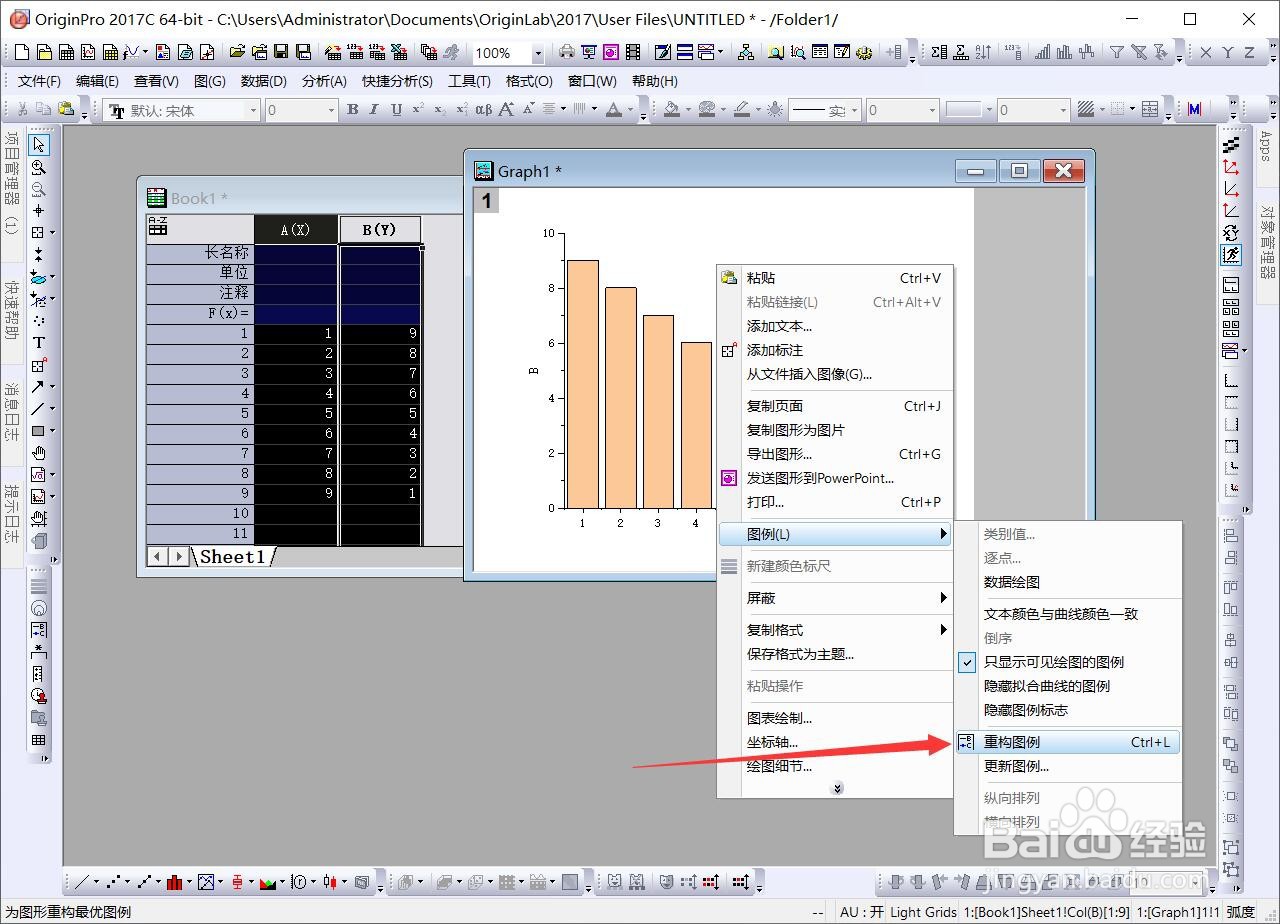
4、单击图例,右键鼠标选择【属性】。
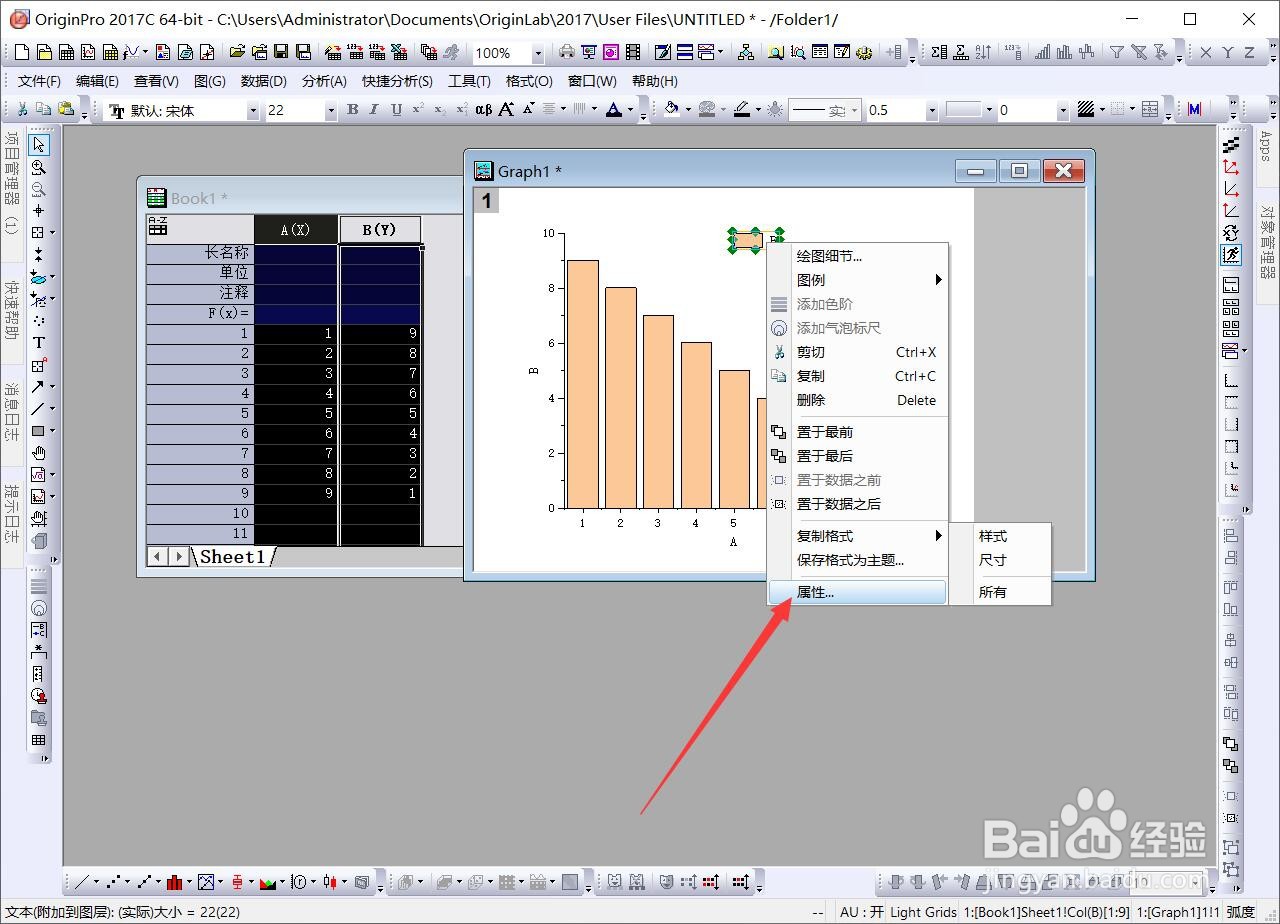
5、手动设置图例的形状、名称、位置、颜色等,点击【应用】或【确定】。
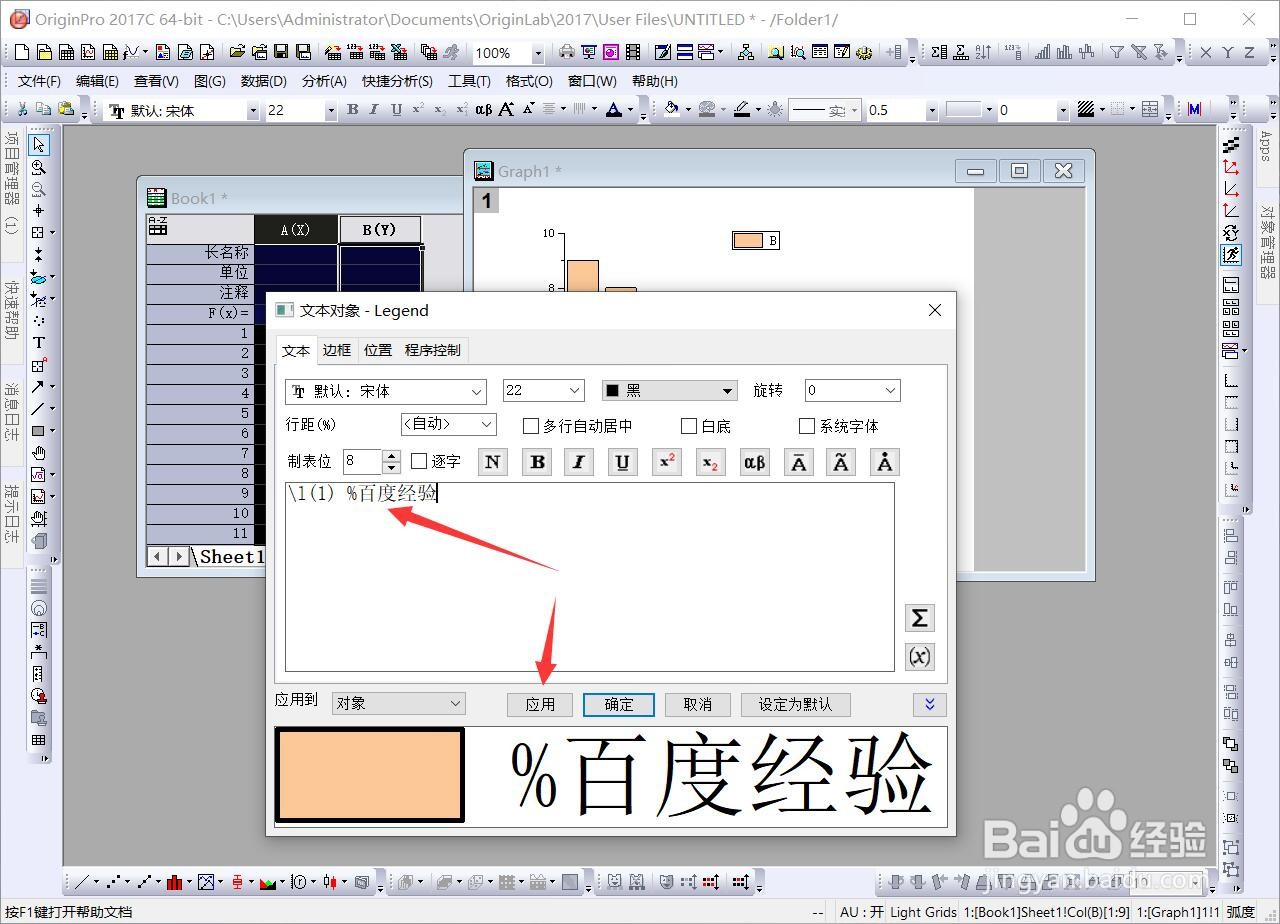
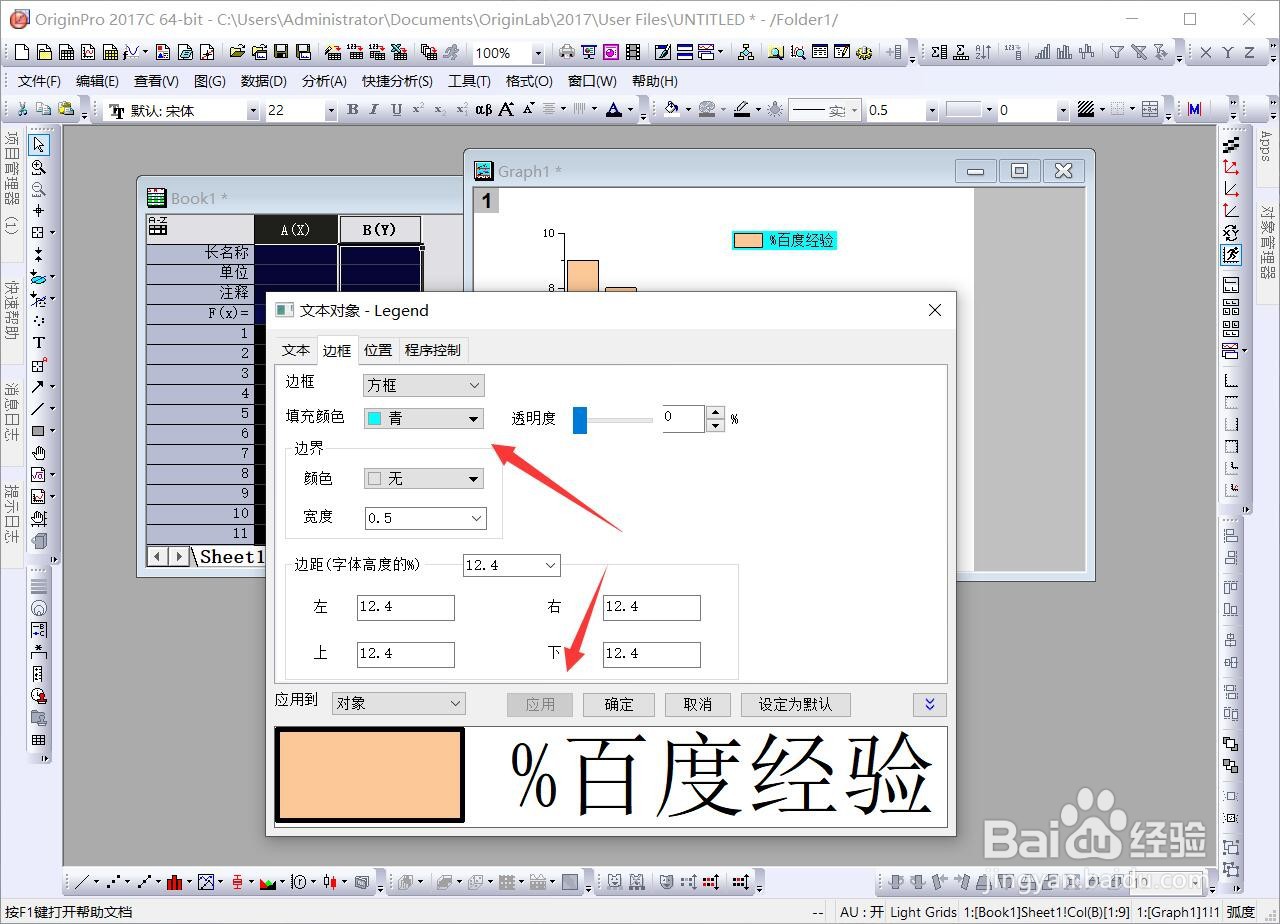
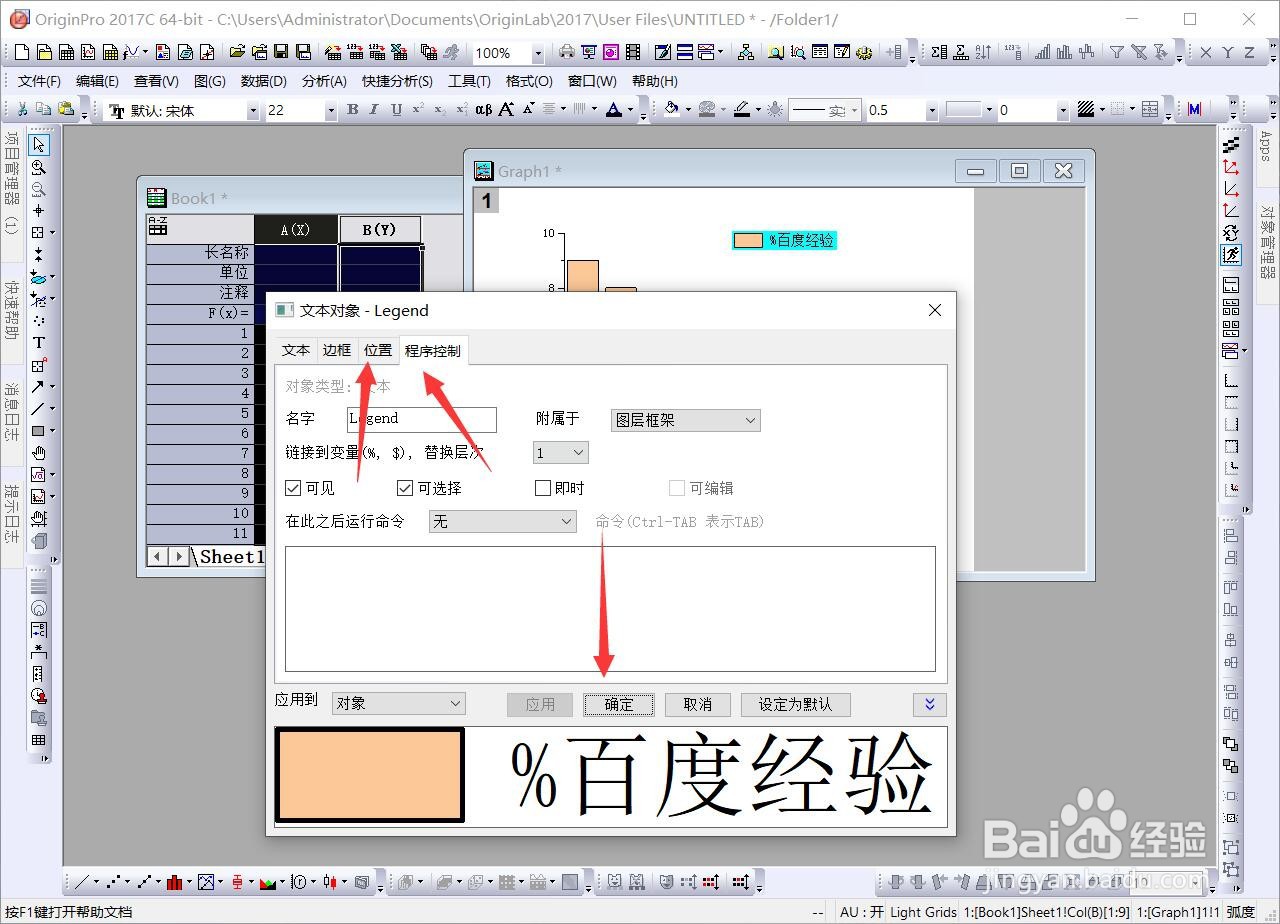
6、根据需求重新设置的图例即可显示在图表中。